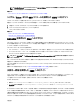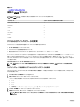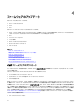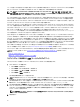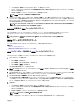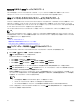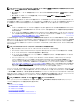Users Guide
メモ: Active Directory ドメインにログインしないで Internet Explorer 以外のブラウザを使用している場合は、ログインに失敗
し、ブラウザには空白ページのみが表示されます。
関連リンク
Active Directory ユーザーに対する CMC SSO またはスマートカードログインの設定
シリアル、Telnet、または SSH コンソールを使用した CMC へのログイン
シリアル、Telnet、または SSH 接続、あるいは iKVM 上の Dell CMC コンソールを使って CMC にログインできます。
管理ステーションのターミナルエミュレータソフトウェアおよび管理下ノード BIOS を設定した後、次の手順に従って CMC にログインします。
1. 管理ステーションのターミナルエミュレーションソフトウェアを使って、CMC に接続します。
2. CMC ユーザー名とパスワードを入力して、<Enter> を押します。
これで、CMC にログインできます。
関連リンク
CMC にコマンドラインコンソールの使用を設定する方法
Dell CMC コンソールからの iKVM へのアクセスの有効化
RACADM を使用した CMC へのアクセス
RACADM は、テキストベースのインタフェースを通して CMC の設定と管理を行えるコマンド群を提供します。RACADM には、Telnet/SSH また
はシリアル接続の使用、iKVM 上で Dell CMC コンソールの使用、あるいは管理ステーションにインストールされた RACADM コマンドラインインタフ
ェースのリモート使用によってアクセスできます。
RACADM インタフェースは、次のように分類されます。
• リモート RACADM — -r オプションと CMC の DNS 名または IP アドレスを使って、管理ステーション上で RACADM コマンドを実行できます。
• ファームウェア RACADM — Telnet、SSH、シリアル接続、または iKVM を使って CMC にログインできます。ファームウェア RACADM では、
CMC ファームウェアの一部である RACADM を実行することになります。
メモ: リモート RACADM は、『Dell Systems Management Tools and Documentation DVD』に含まれており、管理ステーションにイ
ンストールされます。
リモート RACADM コマンドをスクリプトで使用して、複数の CMC を設定することができます。CMC はスクリプトに対応していないため、スクリプト
を直接 CMC で実行することはできません。
RACADM の詳細については、『Chassis Management Controller for Dell PowerEdge M1000e RACADM コマンドラインリファレンスガイド』を
参照してください。
複数の CMC を設定する方法については、 「RACADM を使用した複数の CMC の設定」を参照してください。
公開キー認証を使用した CMC へのログイン
パスワードを入力せずに SSH 経由で CMC にログインできます。また、1 つの RACADM コマンドをコマンドライン引数として SSH アプリケーション
に送信できます。コマンドの完了後にセッションが終了するため、コマンドラインオプションはリモート RACADM と同様に動作します。
SSH 経由で iDRAC7 にログインする前に、公開キーがアップロードされていることを確認してください。
たとえば、次のとおりです。
• ログイン: ssh service@<domain> または ssh service@<IP_address> ここで、IP_address は CMC IP アドレスです。
• RACADM コマンドの送信: ssh service@<domain> racadm getversion および ssh service@<domain> racadm
getsel
サービスアカウントへのログイン時に、パスフレーズが公開 / 秘密キーペアを作成するときに設定された場合は、そのパスフレーズの再入力を求める
メッセージが表示される場合があります。パスフレーズをキーと一緒に使用している場合は、Windows および Linux の両方のクライアントには、そ
の操作を自動化する方法が用意されています。Windows クライアントでは、Pageant アプリケーションを使用できます。このアプリケーションはバッ
クグラウンドで実行され、パスフレーズの入力操作は透過的に行われます。Linux クライアントでは、 sshagent を使用できます。これらのいずれか
のアプリケーションを設定および使用するには、そのアプリケーションに付属のマニュアルを参照してください。
41